Was ist der schnellste Weg, den Bild Hintergrund zu entfernen Photoshop

Mit der kontinuierlichen Verbesserung der Photoshop-Technologie ist es sehr einfach geworden, den Hintergrund in Photoshop auszuschneiden. Möchten Sie wissen, wie viele Möglichkeiten es gibt, Hintergründe in Photoshop schnell zu entfernen? Dann lesen Sie diesen Artikel und Sie werden Ihre Photoshop-Kenntnisse sicher verbessern.
Teil 1: Hintergrund aus einem Bild entfernen Photoshop mit Photoshop Built-in Tools
Es gibt 3 Hilfsmittel zum schnellen Ausschneiden eines Bildes in Photoshop. Hier finden Sie Schritte und Tipps zur Verwendung dieser Werkzeuge. Jede Methode hat in verschiedenen Situationen unterschiedliche Auswirkungen, und wir werden die verschiedenen Methoden und die Situationen, in denen sie verwendet werden, im Folgenden sorgfältig beschreiben.
Schnellauswahl-Tool
Es ist eines der in Photoshop integrierten Werkzeuge zum Entfernen des Hintergrunds. Es ermöglicht Ihnen, eine Vielzahl von Aktionen auf Ihre Fotos anzuwenden, zu denen auch das Entfernen des Hintergrunds gehört. Schauen wir uns nun an, wie es funktioniert.
Schritte:Bild Hintergrund entfernen in Photoshop:
- Nachdem Sie Ihr Bild geöffnet haben, klicken Sie mit der rechten Maustaste auf das Ebenen-Bedienfeld und dann auf "Ebene duplizieren". Geben Sie der Ebene einen Namen und klicken Sie dann auf die Schaltfläche OK. Klicken Sie auf das Augensymbol auf der linken Seite der Originalebene, um diese Ebene zu deaktivieren.
Suchen Sie das Schnellauswahl-Werkzeug in der linken Werkzeugpalette.
Suchen Sie das Schnellauswahl-Werkzeug in der linken Werkzeugpalette.
Wenn Sie alles ausgewählt haben, was Sie speichern möchten, klicken Sie in der oberen Spalte auf Auswahl speichern. Benennen Sie es erneut und klicken Sie auf die Schaltfläche OK.
Gehen Sie erneut zu Auswählen und klicken Sie auf Umgekehrt, und drücken Sie dann die Taste Löschen.
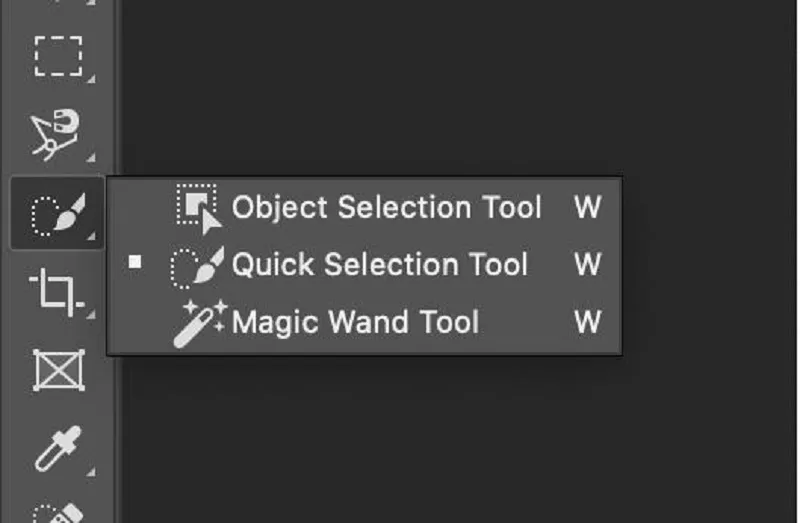
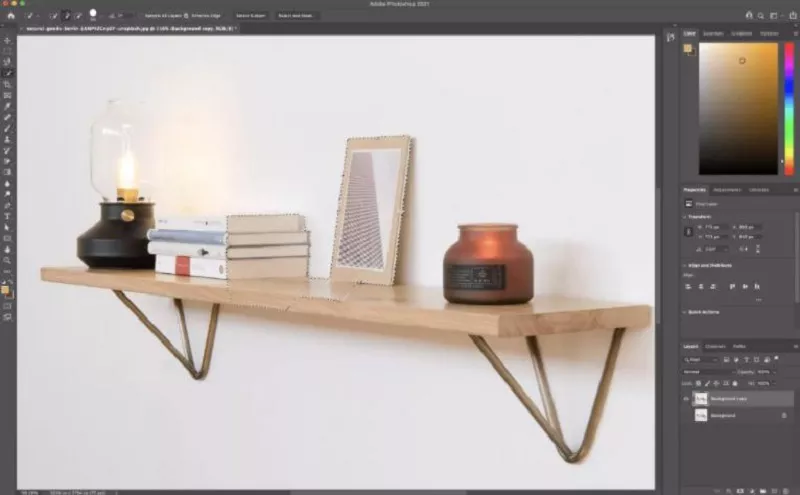

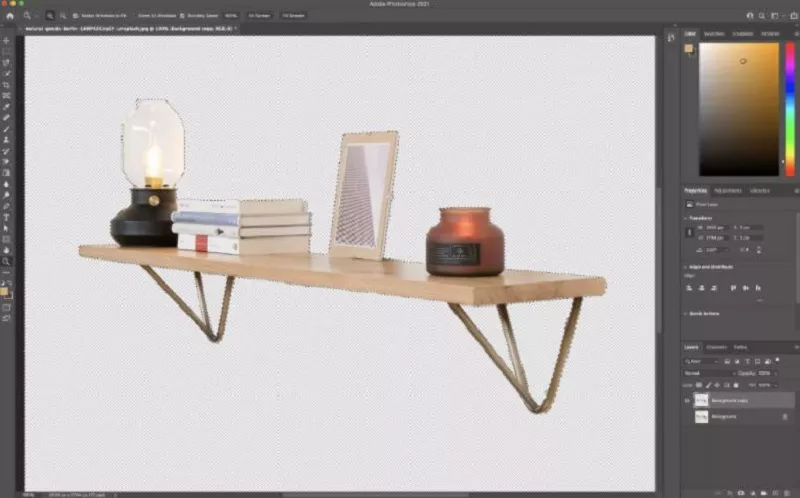
Tipps zur Verwendung des Schnellauswahl-Tools:
Sie eignet sich für Fälle, in denen ein gewisser Kontrast zwischen dem Motiv und dem Hintergrund besteht und in denen das Bild einige komplexe Details enthält.
Quick Actions
Adobe Photoshop 2020 bietet eine Funktion namens Quick Action, mit der Sie eine Vielzahl von Aktionen auf Ihre Fotos anwenden können. Sie kann automatisch den Hintergrund Ihres Bildes finden und Ihnen helfen, ihn zu entfernen. Der Hintergrund, der automatisch erkannt wird, ist jedoch möglicherweise nicht derselbe, den Sie löschen möchten.
Schritte zum Entfernen des Hintergrunds in Photoshop:
Nachdem Sie Ihr Bild geöffnet haben, klicken Sie mit der rechten Maustaste auf das Ebenen-Bedienfeld und dann auf "Ebene duplizieren". Geben Sie der Ebene einen Namen und klicken Sie dann auf die Schaltfläche OK. Klicken Sie auf das Augensymbol links neben der Originalebene, um diese Ebene zu deaktivieren. (Dasselbe gilt für das Schnellauswahl-Werkzeug)
Gehen Sie zu Fenster > Eigenschaften, um zu überprüfen, ob Ihr Eigenschaften-Panel geöffnet ist oder nicht.
Klicken Sie im Ebenenbedienfeld auf der rechten Seite auf die neue Ebene. Klicken Sie im Bedienfeld "Eigenschaften" auf "Hintergrund entfernen". Dann bleibt nur noch das Motiv in Ihrem Bild übrig.
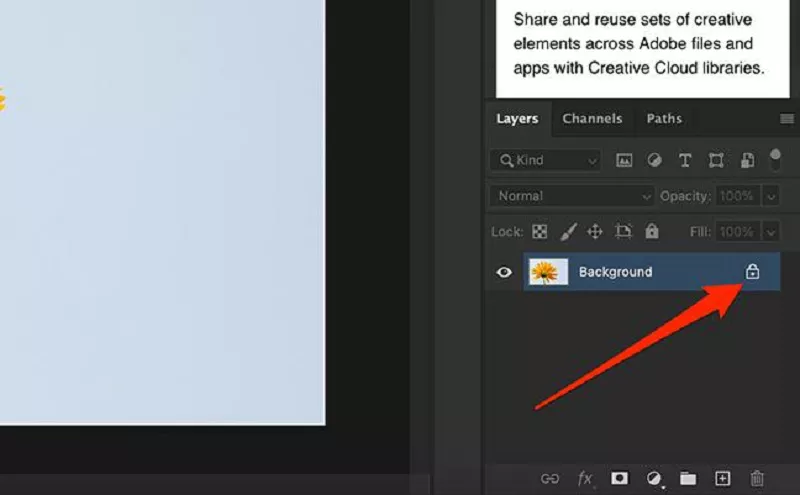
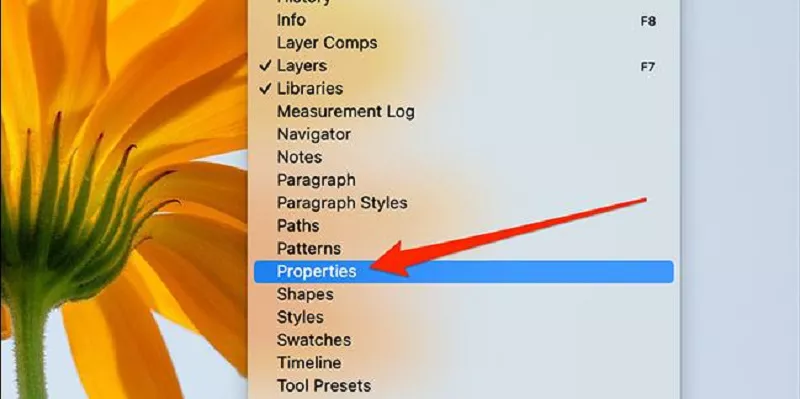
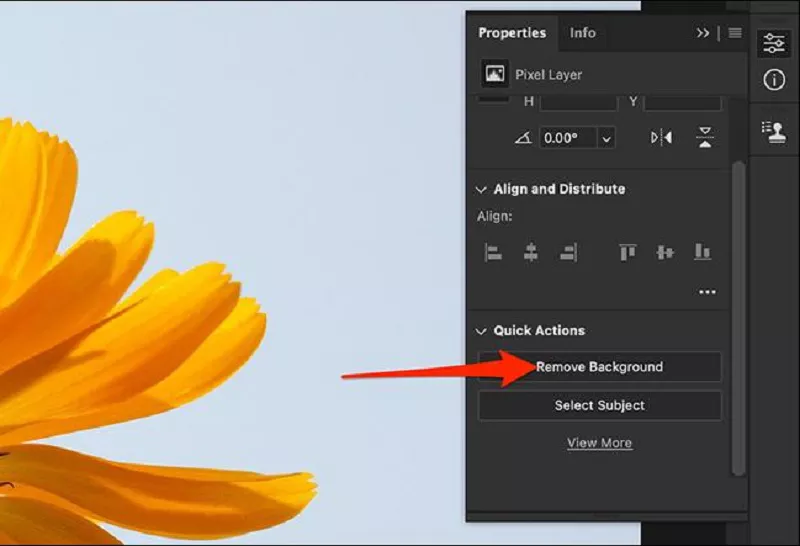
Tipps zur Verwendung des Quick Actions Tools:
Dieses Werkzeug funktioniert besser, wenn der Kontrast zwischen dem Motiv und dem Hintergrund sehr hoch ist und wenn das Motiv einfache Linien hat.
Magnetic Lasso Tool
Das magnetische Lasso-Tool ist eines der drei Lasso-Tools in Photoshop, mit dem Sie Ihr Motiv schnell hervorheben können. Hier sind die Schritte zum Entfernen des Hintergrunds in Photoshop mithilfe dieses Werkzeugs.
Schritte zum Entfernen des Photoshop-Hintergrunds:
- Der erste Schritt ist derselbe wie bei den beiden oben genannten Werkzeugen.
Suchen Sie das Magnetische Lasso-Tool in der linken Werkzeugpalette und ziehen Sie das Motiv entlang seiner Kante auf.
Nachdem Sie das Motiv eingezeichnet haben, gehen Sie auf Auswählen, um auf Auswahl speichern zu klicken und der Auswahl einen Namen zu geben.
- Gehen Sie zu Auswählen, um Invers zu wählen, und drücken Sie dann die Taste Löschen.

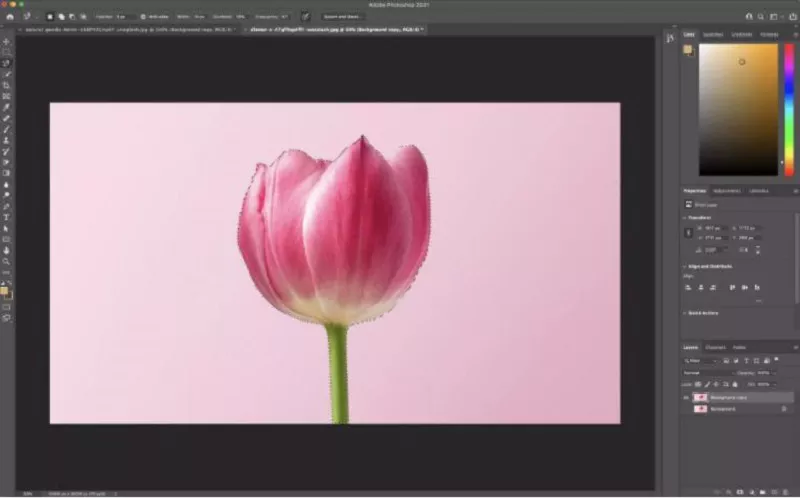
Tipps zur Verwendung des magnetischen Lasso-Werkzeugs:
Wenn sich das Motiv meist stark vom Hintergrund abhebt und komplexe Kanten aufweist, empfiehlt sich das magnetische Lasso-Tool.
Anmerkung:
Es gibt noch 2 andere Werkzeuge -- Stift-Werkzeug und Hintergrund-Lösch-Werkzeug -- um den Hintergrund in Photoshop zu entfernen, aber sie sind so zeitaufwendig, dass sie hier nicht empfohlen werden.
Teil 2: Hintergrund entfernen Photoshop Plugin mit Remove.bg's Plugin
Remove.bg's plugin für Photoshop ist der beste Weg, um den Hintergrund vom Motiv zu trennen. Um einige komplizierte Elemente zu entfernen, ist das remove.bg-Plugin besser als Photoshop selbst, da es schnell mit einem Klick den Hintergrund entfernen kann. Werfen Sie nun einen kurzen Blick auf die Schritte zum Ausschneiden des Hintergrunds in Photoshop.
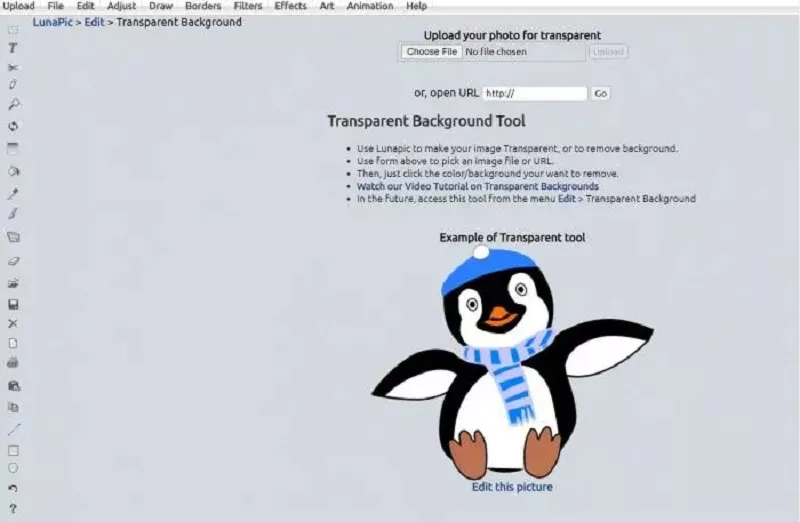
Schritte zum Ausschneiden des Hintergrunds in Photoshop:
- Nachdem Sie dieses Plugin heruntergeladen haben, klappen Sie das Menü herunter.
Klicken Sie auf die Schaltfläche Hintergrund entfernen.
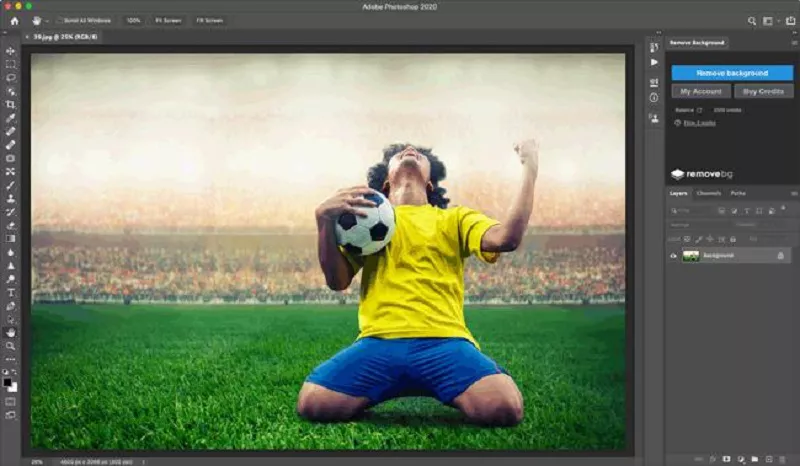
Tipps zur Verwendung von Remove.bg's Plugin:
Remove.bg's Plugin können Sie kostenlos herunterladen, aber Sie können auch Guthaben kaufen, um Ihre Bilder zu besitzen. Alle Bilder werden über die remove.bg API verarbeitet, weshalb Sie sicherstellen müssen, dass Sie zuerst in Ihr remove.bg Konto eingeloggt sind.
Teil 3: Der schnellste und einfachste Weg, Hintergrund zu entfernen online Photoshop 2022
HitPaw Online Background Remover ist definitiv die beste Alternative zum Entfernen des Hintergrunds in Photoshop. Es kann einfach und effektiv den Hintergrund Ihres Bildes 100% automatisch und kostenlos entfernen. Nun, lassen Sie uns mehr darüber wissen.
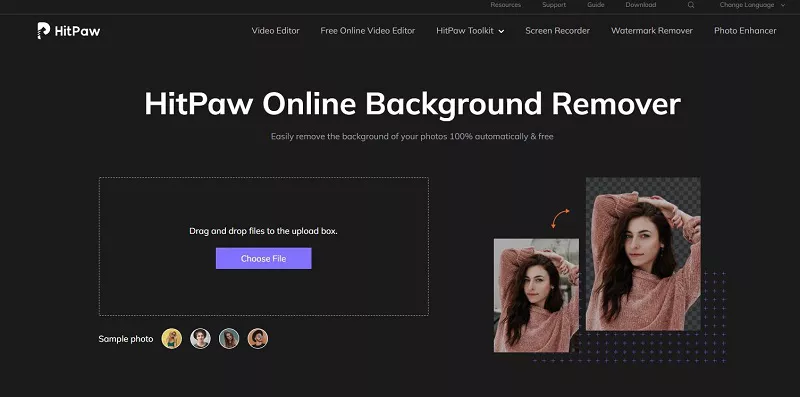
Eigenschaften von HitPaw Online Background Remover:
- Benutzerfreundlich und keine technischen Kenntnisse erforderlich.
- Sicher in der Anwendung und kein Risiko für die Privatsphäre.
- Nur ein paar Klicks, um den Hintergrund in wenigen Sekunden zu entfernen.
- Kein Download auf Ihren Desktop erforderlich, und es fallen garantiert keine Kosten an.
- Funktioniert auf vielen Geräten, wie Windows PC, Mac, iPhone und Android.
- Ohne Werbung, 100% sicher für Ihre Datei.
Schritte zum Entfernen des Hintergrunds Photoshop:
Wie funktioniert ein so leistungsstarker Hintergrundentferner? Befolgen Sie die folgenden Schritte und Sie werden ein erstaunliches Ergebnis erhalten.
- Ihre Datei hochladen
Ziehen Sie Ihr Bild per Drag & Drop hinein oder klicken Sie auf die Schaltfläche Datei auswählen, um Ihre Datei hochzuladen.
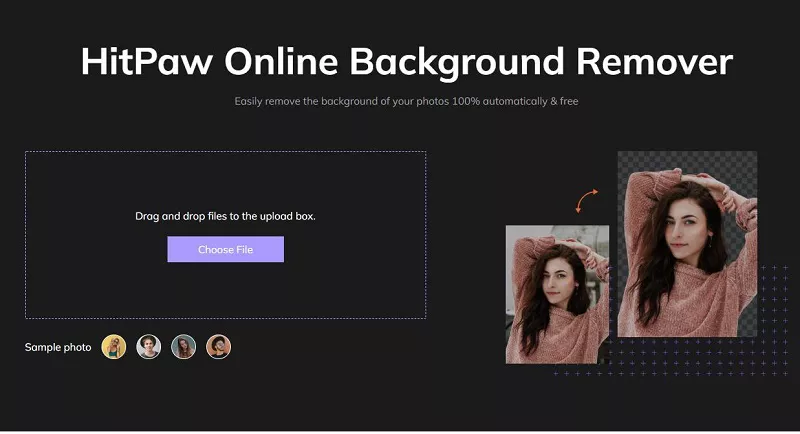
- Hintergrund entfernen
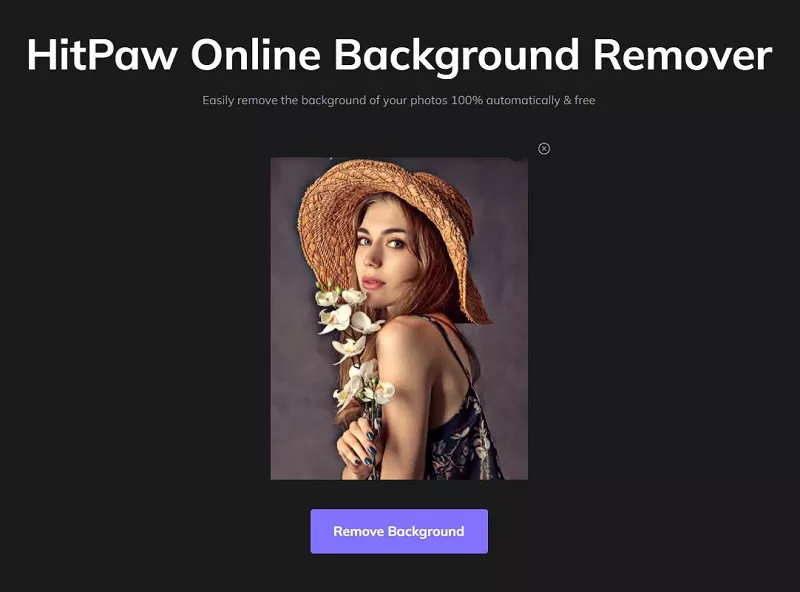
- Herunterladen & Speichern
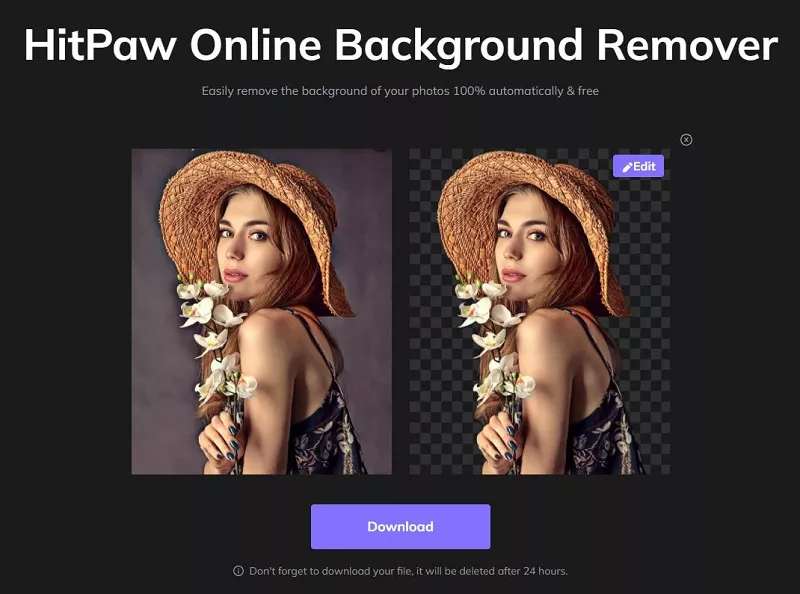
Fazit:
Obwohl es heutzutage viele Video- und Bildbearbeitungsprogramme gibt, ist HitPaw Online Background Remover definitiv das beste Programm, um sicher und schnell kostenlos Bild Hintergrund zu entfernen. Jetzt kommen und verwenden Sie es für sich selbst ohne zu zögern.













Beteiligen Sie sich an der Diskussion und teilen Sie Ihre Erfahrung hier mit
Kommentar schreiben
Eine Bewertung für HitPaw-Artikel schreiben